Manual de uso de Pages para Mac
- Te damos la bienvenida
- Novedades
-
- Cambiar el tipo de letra o el tamaño de letra
- Definir un tipo de letra por omisión
- Añadir negrita, cursiva, subrayado y tachado
- Cambiar el color del texto
- Añadir una sombra o un contorno al texto
- Cambiar las mayúsculas y minúsculas del texto
- Copiar y pegar estilos de texto
- Añadir un efecto de resaltado al texto
- Dar formato a guiones de división de palabras, guiones y comillas
-
- Enviar un documento
- Publicar un libro en Apple Books
-
- Introducción a la colaboración
- Invitar a otras personas a colaborar
- Colaborar en un documento compartido
- Consultar la actividad reciente en un documento compartido
- Cambiar los ajustes de un documento compartido
- Dejar de compartir un documento
- Carpetas compartidas y colaboración
- Usar Box para colaborar
-
- Usar iCloud Drive con Pages
- Exportar a Word, PDF o a otro formato de archivo
- Abrir en Pages un libro de iBooks Author
- Reducir el tamaño del archivo de un documento
- Guardar un documento grande como un archivo de paquete
- Restaurar una versión anterior de un documento
- Mover un documento
- Eliminar un documento
- Bloquear un documento
- Proteger un documento con contraseña
- Crear y gestionar plantillas personalizadas
- Copyright

Administrar la información del remitente en la app Pages del Mac
Por omisión, la información del remitente se rellena con la información de “Mi tarjeta” desde Contactos.
Verificar los ajustes del campo del remitente
Ve a la app Pages
 en el Mac.
en el Mac.Selecciona Pages > Ajustes (el menú Pages se encuentra en la parte superior de la pantalla).
En la sección “Para nuevos documentos”, confirma que la casilla de verificación de “Usar mi tarjeta” se haya seleccionado. De no estarlo, selecciónala.
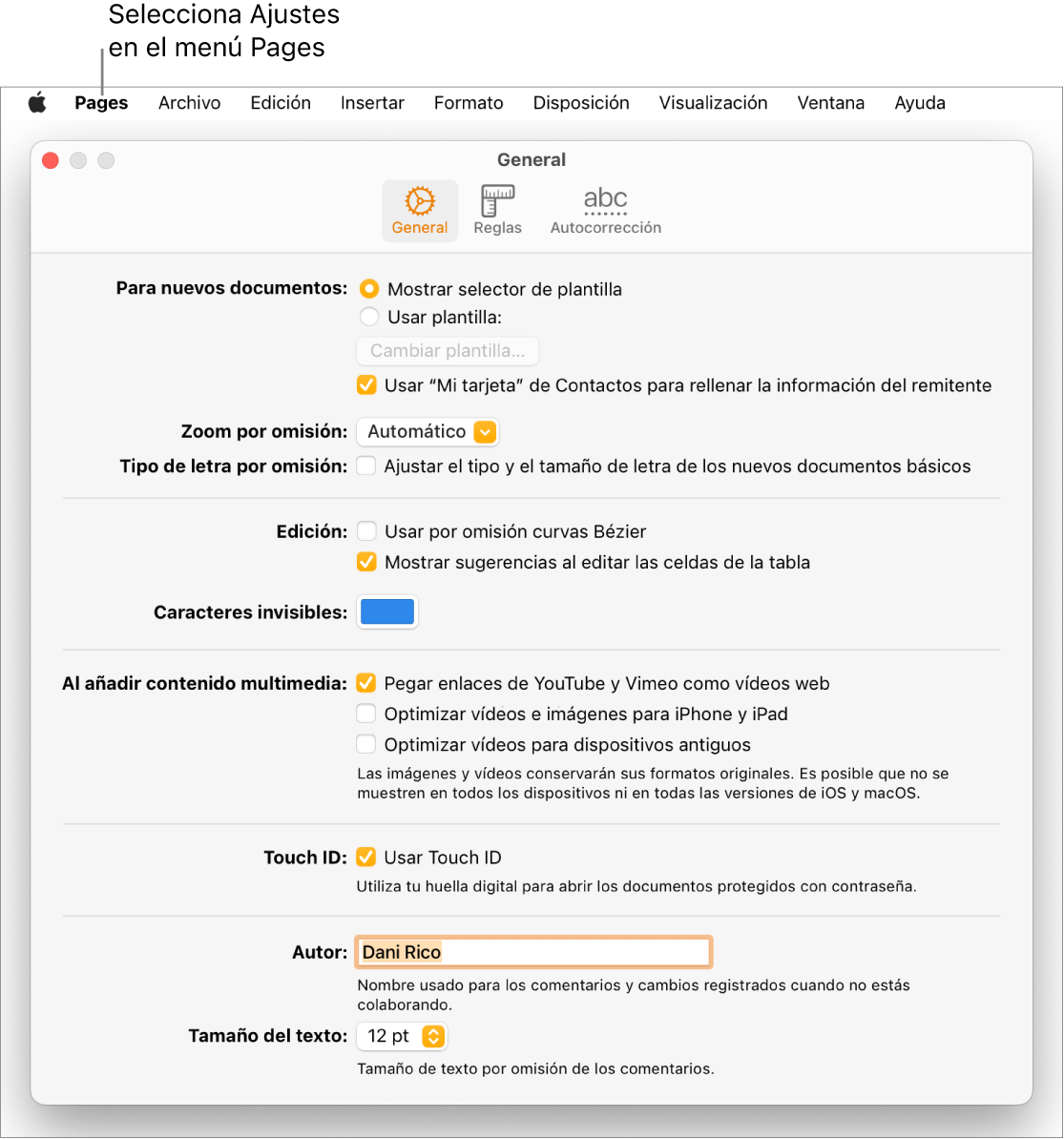
Si se activa este ajuste, los documentos nuevos que contengan campos de remitente se rellenarán con la información contenida en “Mi tarjeta”. Si deseas rellenar los campos de fusión del remitente con información de una tarjeta de contacto distinta, selecciona Rellenar campos de fusión con una tarjeta de Contactos.
Si deseas obtener más información sobre Contactos y “Mi tarjeta”, consulta el Manual de uso de Contactos.